Si l'utilisateur final n'est pas en mesure de récupérer le mot de passe du compte cPanel, l'administrateur doit le réinitialiser à l'aide de Web Host Manager (WHM). Il existe deux façons de réinitialiser facilement le mot de passe du compte cPanel à l'aide de WHM. Commençons !
Méthode 1
1. Tout d'abord, connectez-vous au panneau WHM,
https://votre-domaine.com:2087 ou https://adresse IP :2087 ou https://server-hostname :2087 .
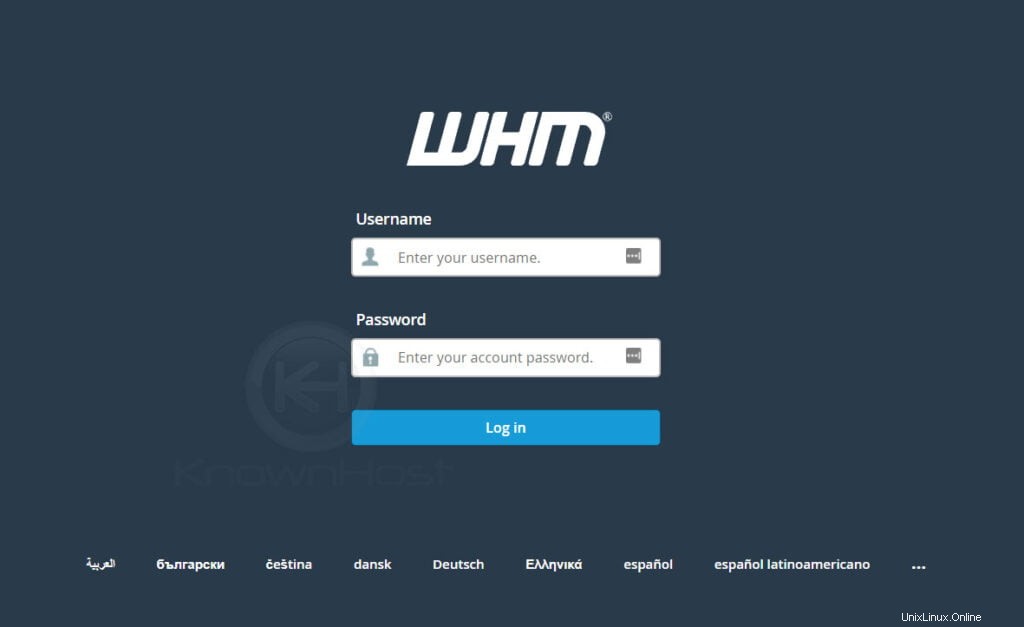
2. Accédez à Informations sur le compte → Liste des comptes ou Accueil → Répertorier le compte .
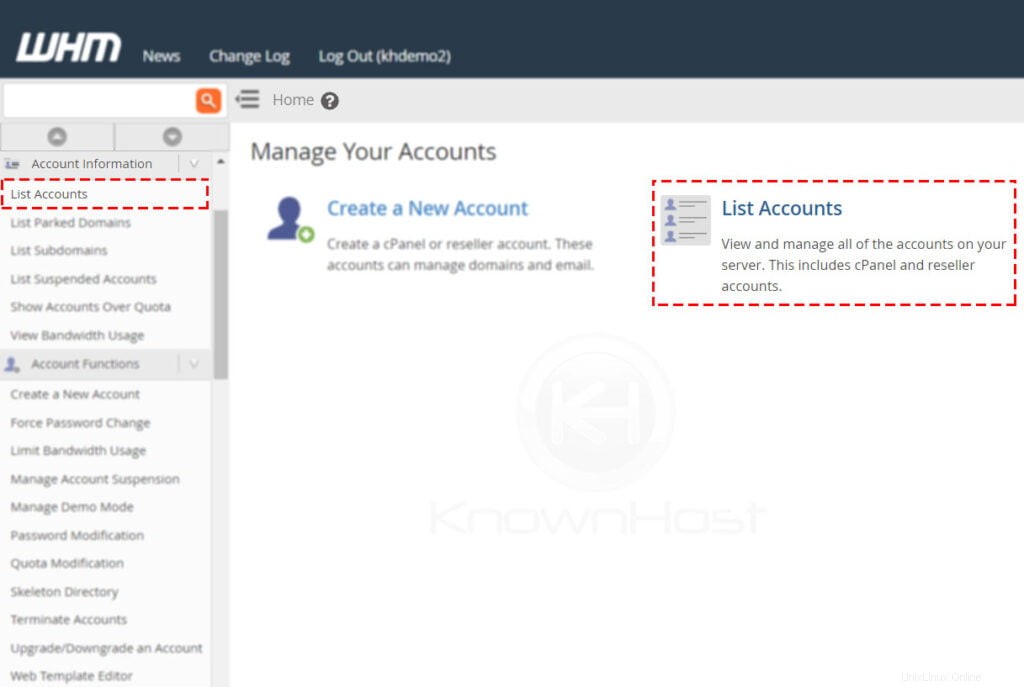
3. Ici, vous avez une liste de comptes cPanel, recherchez le compte cPanel spécifique en utilisant plusieurs filtres. Pour développer les options disponibles pour le compte cPanel, cliquez sur "+" .
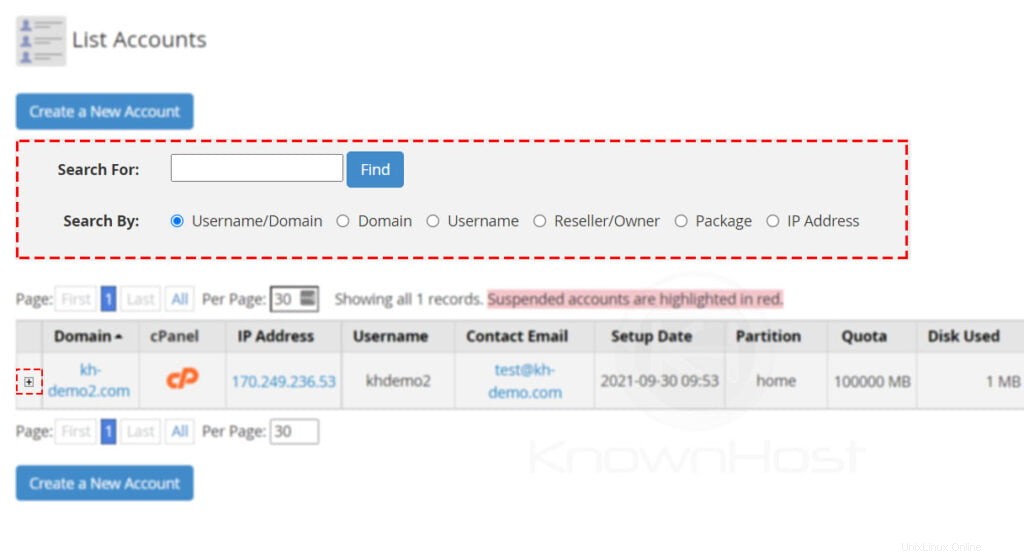
4. Entrez le Nouveau mot de passe pour le compte cPanel → Cliquez sur Modifier .
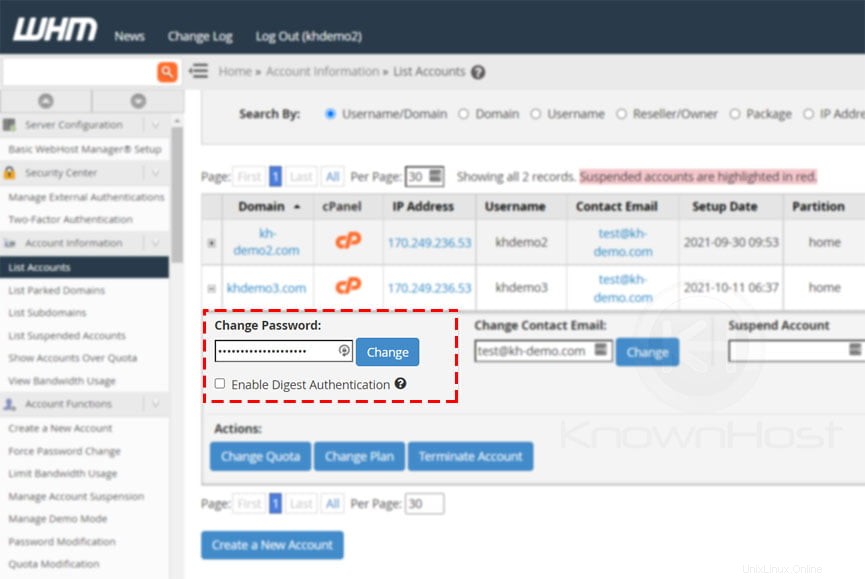
5. Félicitations ! Vous avez changé avec succès le mot de passe du compte cPanel.
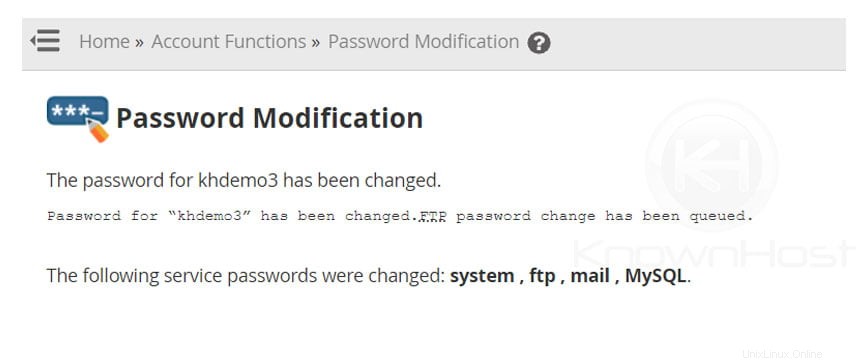
Méthode 2
1. Tout d'abord, connectez-vous au panneau WHM,
https://votre-domaine.com:2087 ou https://adresse IP :2087 ou https://server-hostname :2087 .
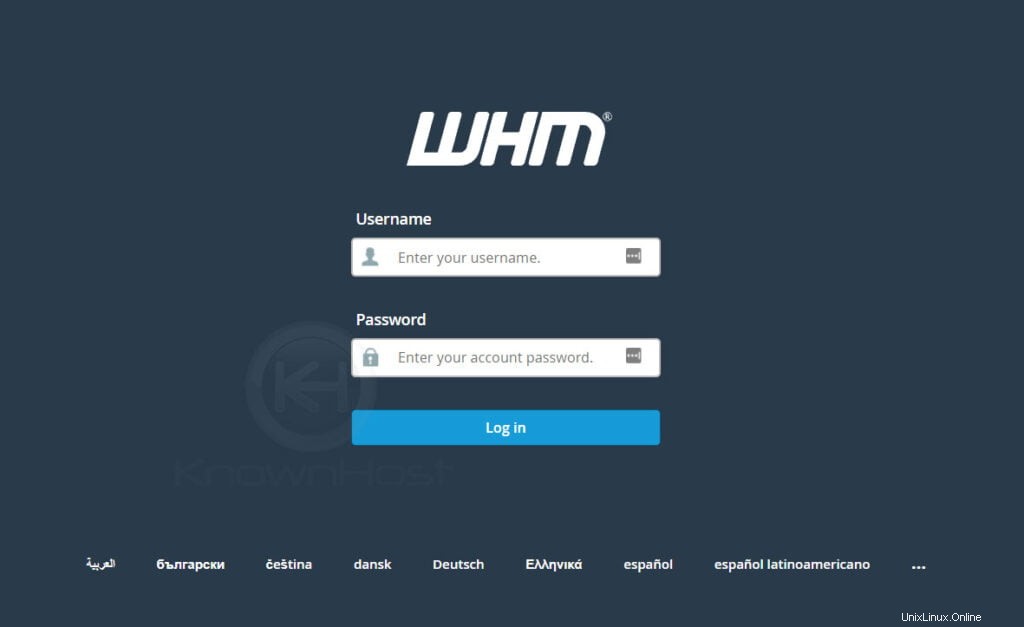
2. Accédez à Fonctions du compte → Modification du mot de passe .
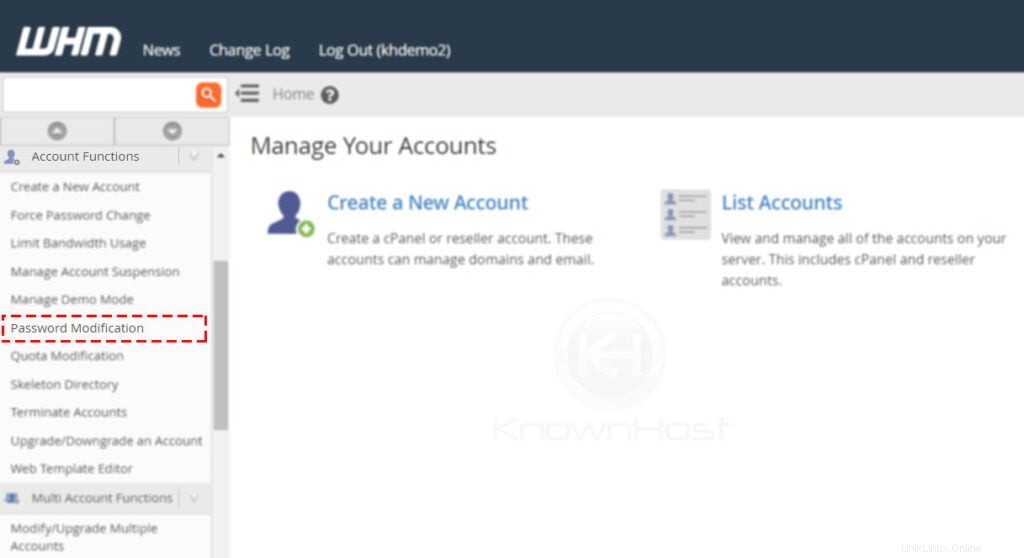
3. Sélectionner le compte cPanel dont vous souhaitez modifier le mot de passe.
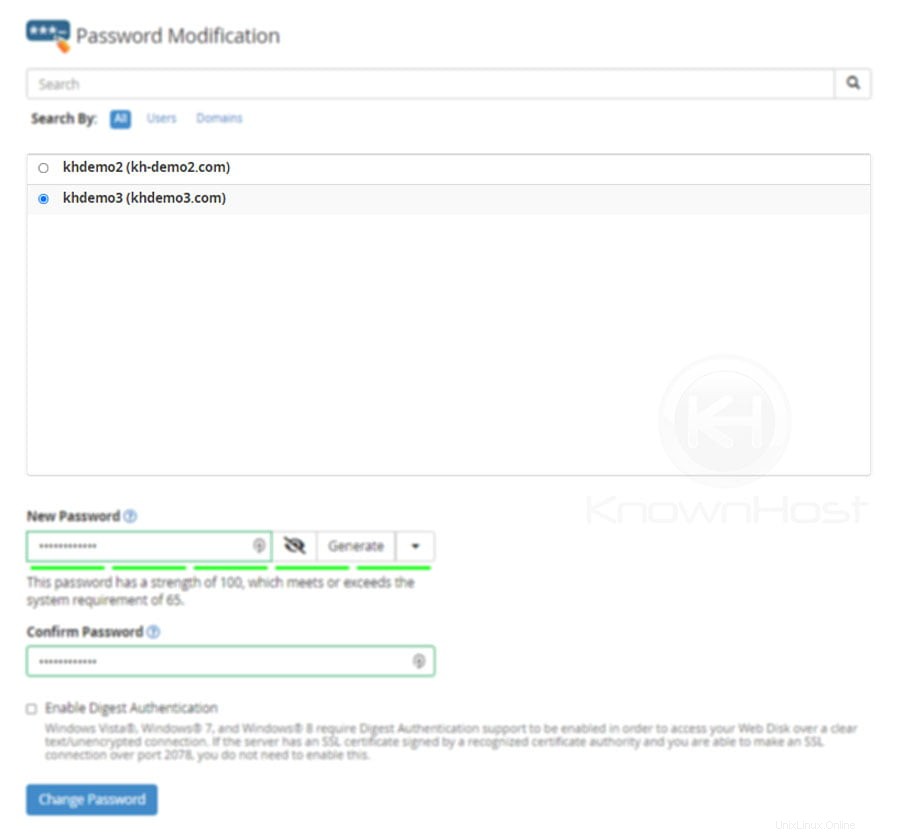
4. Entrez le Nouveau mot de passe pour le compte cPanel.
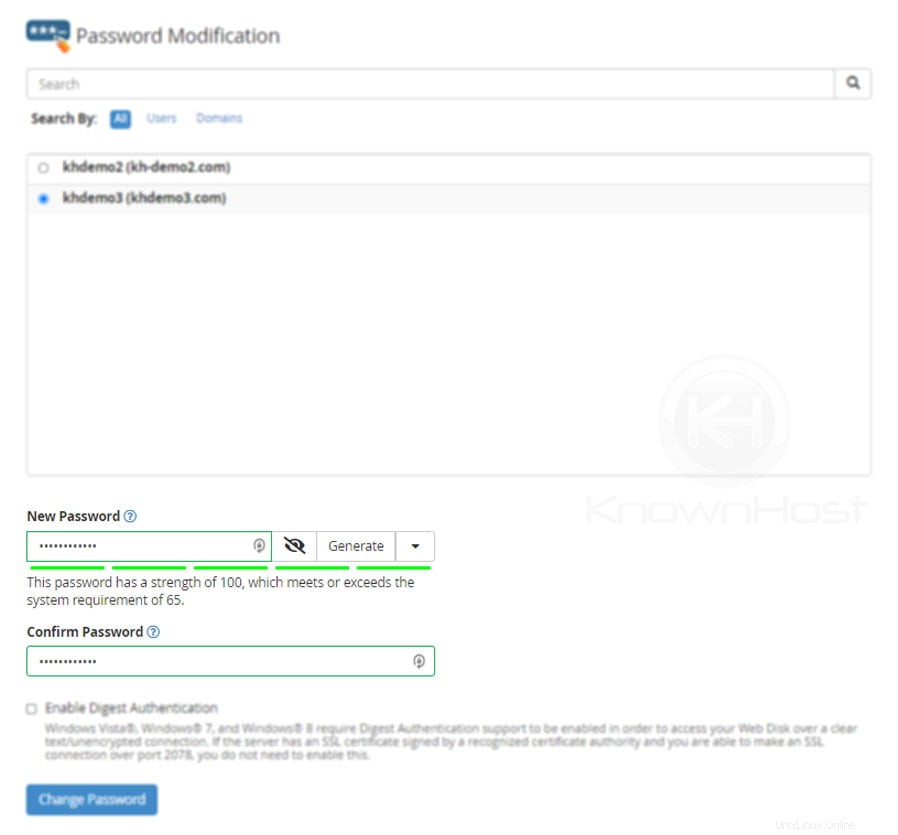
5. Enfin, cliquez sur Modifier .
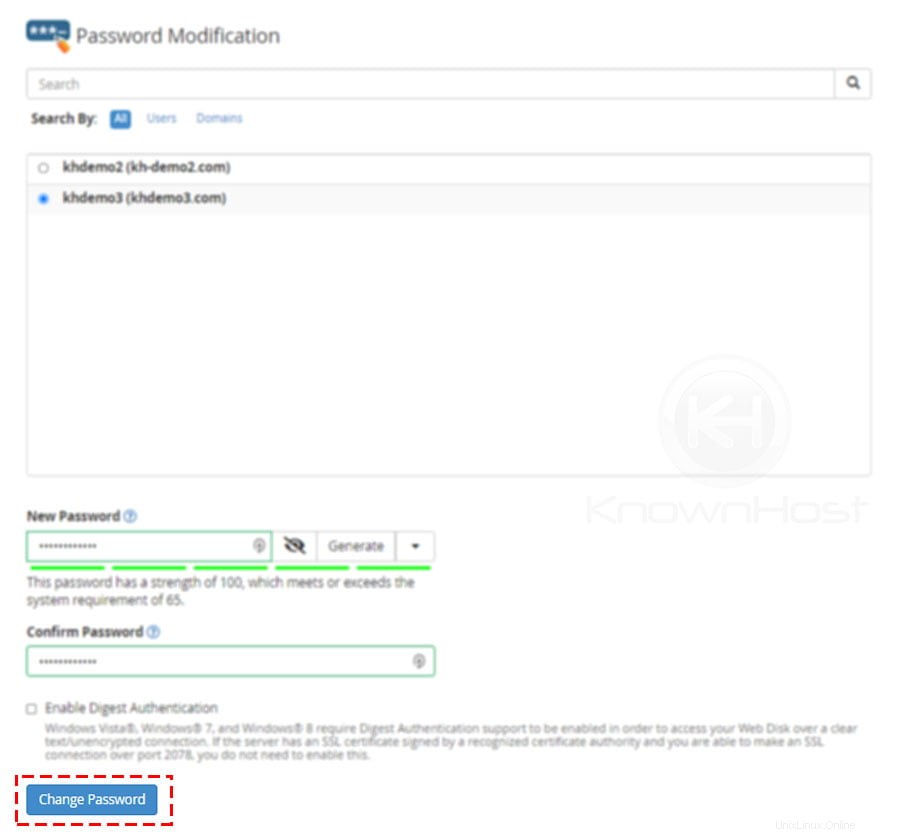
Conclusion
Maintenant que nous avons expliqué comment changer le mot de passe du compte cPanel à l'aide du panneau WHM. Si vous modifiez le mot de passe du compte cpanel parent de l'hébergement revendeur, le nouveau mot de passe sera également mis à jour pour le panneau WHM.